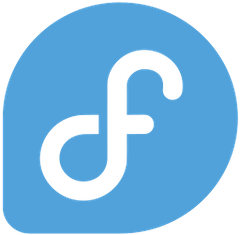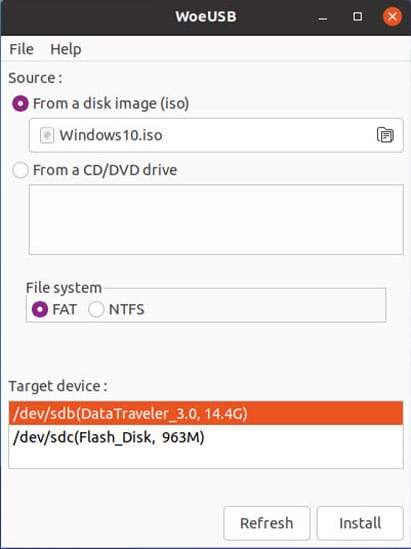如果您是Fedora 38用户,希望从Windows ISO文件创建可启动的Windows USB驱动器,那么WoeUSB就是您需要的工具。WoeUSB 是一个 Linux 实用程序,它简化了在 USB 驱动器上创建可启动 Windows 安装的过程,使其成为任何管理 Windows 安装的人的宝贵工具。但是,为了确保您使用 WoeUSB 的体验流畅且无错误,安装最新版本至关重要。
在 Fedora 38 上安装 WoeUSB
第 1 步。在我们可以在 Fedora 38 上安装 WoeUSB 之前,重要的是要确保我们的系统是最新的软件包。这将确保我们可以访问最新功能和错误修复,并且我们可以毫无问题地安装 WoeUSB:
<span class="pln">sudo dnf update</span>
第 2 步。安装 RPM 融合存储库。
RPM Fusion 是一个第三方存储库,提供 Fedora 官方存储库中找不到的其他软件。它是 RPM 包的可靠来源,这些包不是由 Fedora 项目维护的,但经常被 Fedora 用户使用。我们将添加 RPM Fusion 存储库来访问 WoeUSB:
<span class="pln">sudo dnf install https</span><span class="pun">:</span><span class="com">//download1.rpmfusion.org/free/fedora/rpmfusion-free-release-38.noarch.rpm</span><span class="pln"> sudo dnf install https</span><span class="pun">:</span><span class="com">//download1.rpmfusion.org/nonfree/fedora/rpmfusion-nonfree-release-38.noarch.rpm</span>
要确认已成功添加 RPM 融合存储库,请运行:
<span class="pln">sudo dnf repolist</span>
WoeUSB 在 RPM Fusion 的存储库中可用,我们现在将使用 Fedora 的包管理器 DNF 安装它。在安装 WoeUSB 之前,让我们搜索最新版本以确保您安装的是最新的软件包。您可以通过执行以下命令来执行此操作:
<span class="pln">sudo dnf search woeusb</span>
使用以下命令安装 WoeUSB:
<span class="pln">sudo dnf install woeusb</span>
第 4 步。在Fedora上启动WoeUSB。
安装完成后,您可以从应用程序菜单或通过在终端中运行以下命令来启动 WoeUSB:
<span class="pln">woeusbgui</span>
感谢您使用本教程在您的 Fedora 38 系统上安装 WoeUSB。有关其他帮助或有用信息,我们建议您查看 WoeUSB 官方网站。